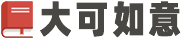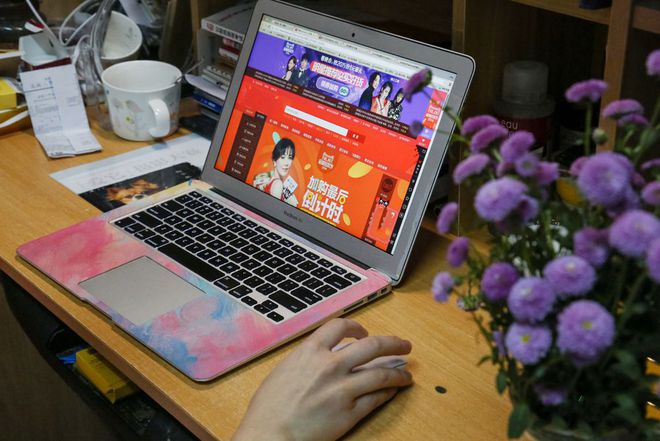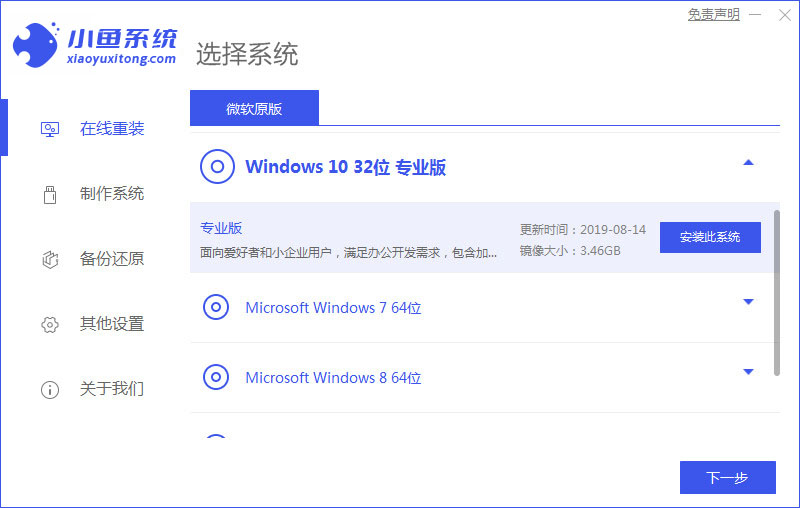電腦的重裝win7、win10系統教程

做自動化工作經常會用到工控機,電腦買來后首先要做的一件事就是安裝操作系統,今天就跟大家詳細介紹一下,使用U盤通過的方式安裝操作系統。
一、需要的軟件
1. 老毛桃工具(或者其他的軟件)。
2. 內存大于等于16g的U盤。
3. 迅雷或者其他下載工具
4. 電腦一臺
準備好以上工具,參考這篇教程《,去下載一個系統鏡像。
這個網站操作系統算是最純凈的鏡像系統,沒有任何的捆綁軟件。win7、win8、各種版本的都有,特別全面。
點擊左側的“操作系統”選項,選擇適合自己的系統鏡像。
不建議大家使用Win8的系統,小毛病多,要想體驗新系統可以直接上。
下載好之后,把下載好的鏡像復制到優盤的根目錄
重啟電腦,重啟過程中不要拔U盤,
二、制作U盤
去老毛桃官網,下載一個老毛桃裝機工具,并進行解壓安裝。
把U盤插到電腦上,打開老毛桃裝機工具,如下圖所示:
以上都設置好了,點擊“一鍵制作成USB啟動盤”按鈕,開始制作U盤系統。
制作過程中會格式化U盤,制作前先把U盤中的重要文件,復制出來。
制作完成后有如下圖所示的彈窗提,至此我們的U盤啟動工具,就制作完成 了。
三、開始安裝
把剛才下載好的系統鏡像復制到優盤的根目錄中,把U盤插入需要安裝操作系統的電腦上,然后重啟電腦,重啟時過程中不要拔U盤。
在系統啟動的過程中按F12,進入選擇啟動盤界面。或者直接進BIOS把U盤設置成第一啟動項。
不同的電腦進入啟動界面的按鍵可能不一樣,根據自己的電路情況,去網上查找一下。下圖是主流電腦的啟動按鍵。
主流筆記本和主板的啟動按鍵
成功進入啟動界面后,如下圖所示:
選擇我們的U盤,注意這里顯示的名稱,是你U盤的廠家名稱。
進入到老毛桃界面后,快速選擇選擇第一項。默認是啟動硬盤上的操作操作系統。我們需要電腦進入我們制作的Win PE系統中,所以要選擇第一項。
一直等待啟動后載入老毛桃Win PE系統
進入系統后會發現,這個操作系統與很像,但是有些軟件卻不一樣。
此時進入的就是Win PE系統,他是可以單獨運行在內存中的操作系統。更多關于Win PE的知識,大家自行去百度吧。
開始安裝系統前,先要把C盤進行格式化。如果你的電腦是新機,要先進行磁盤劃分。
接下來就是關鍵步驟了:點擊老毛桃一鍵裝機
選擇剛才復制到U盤里的系統鏡像,點擊執行。
記得勾選網卡驅動和USB驅動,然后確認。
勾選完成后重啟,然后耐心等待進度條跑完.
進度條走完之后會自動重啟。
電腦重新啟動后,會直接進入安裝流程,這時我們直接跟著系統提示的新手引導,一步步設置完就可以了。等走完新手引導,操作系統就重裝完成了。
如果你是安裝的,那么在桌面上找不到“我的電腦”,就先在桌面右鍵選擇“個性化”。
然后依次點擊“桌面”->“桌面圖標設置”
然后勾選自己想要的桌面快捷方式,確認。
操作系統安裝完成后,接下來需要把所有驅動安裝完成,我們的電腦才能正常運行。
好了,這篇文章的內容就是這些了。